3 maneiras de tornar alguém um apresentador no Microsoft Teams

Um organizador ou coorganizador da reunião pode querer atribuir a função de apresentador a alguns participantes. Essa função permite que eles compartilhem seu conteúdo e facilitem a reunião, mesmo que não sejam o anfitrião.
Se você deseja tornar alguém um apresentador no Teams para tornar a reunião interativa, abaixo estão as diferentes maneiras de fazer isso.
Como posso tornar alguém um apresentador no Microsoft Teams?
1. Antes de ingressar em uma reunião
- Inicie o aplicativo Teams no seu computador e selecione a opção Calendário no painel de navegação esquerdo.
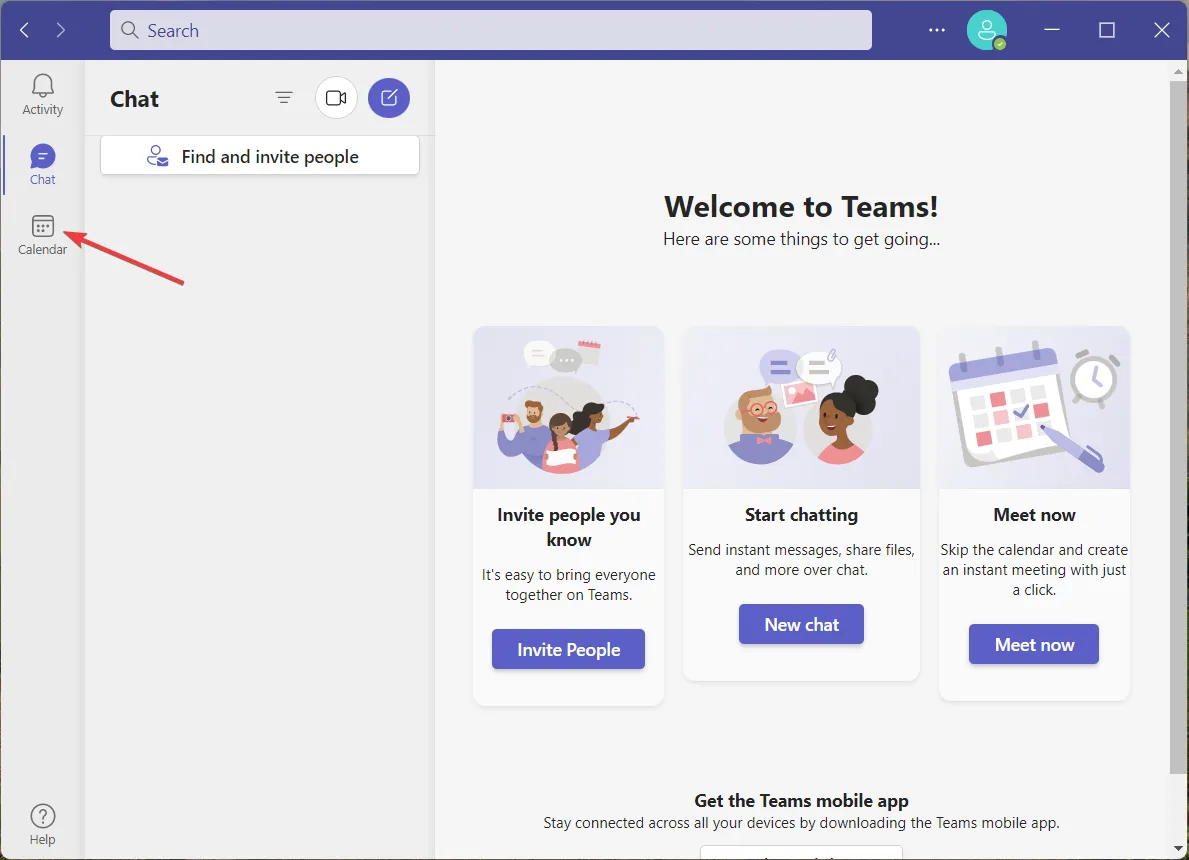
- Pressione o botão Nova reunião localizado no canto superior direito para configurar uma nova reunião.
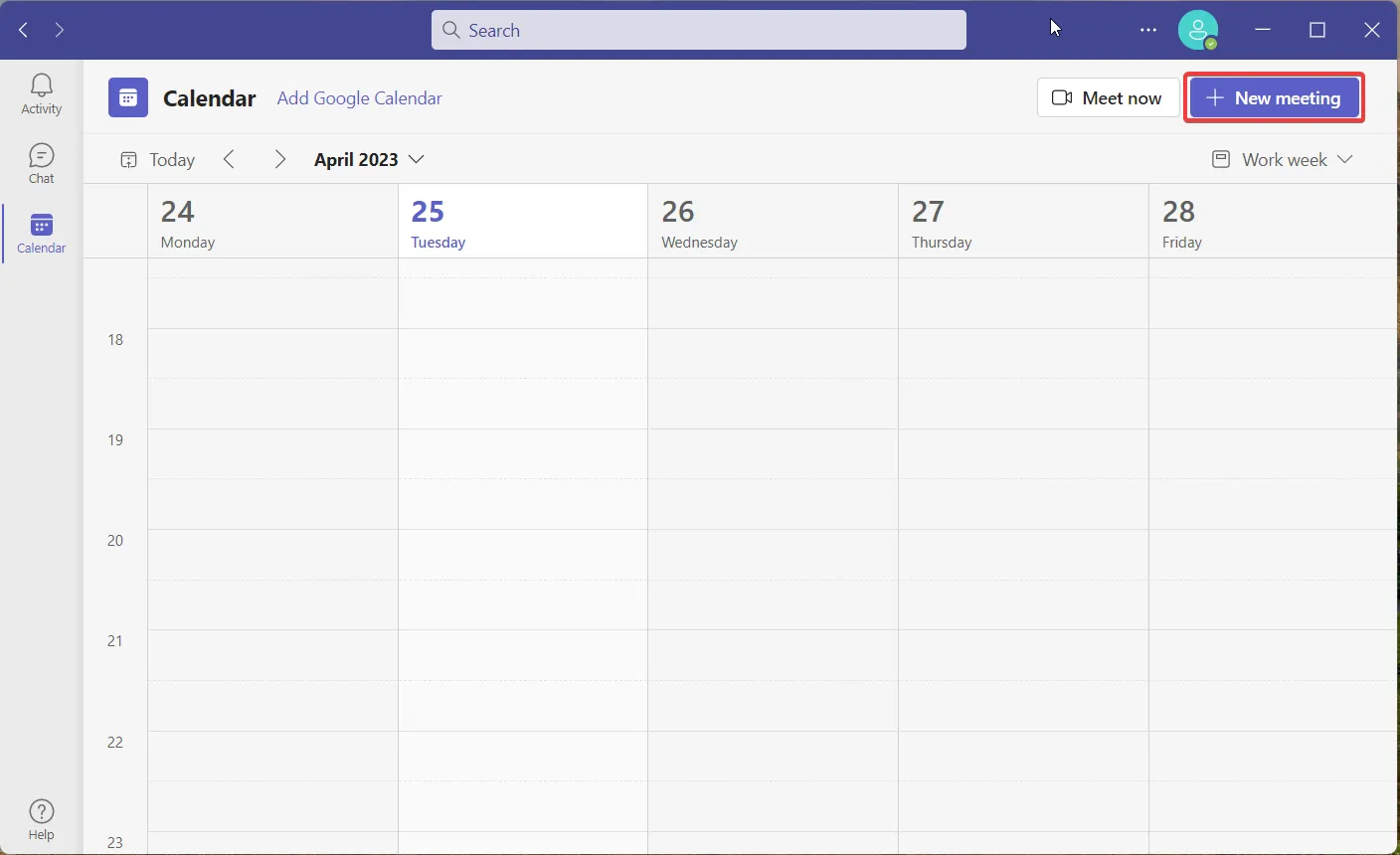
- Forneça os detalhes essenciais e adicione e-mails dos participantes e pressione o botão Enviar no canto superior direito para enviar os convites da reunião.
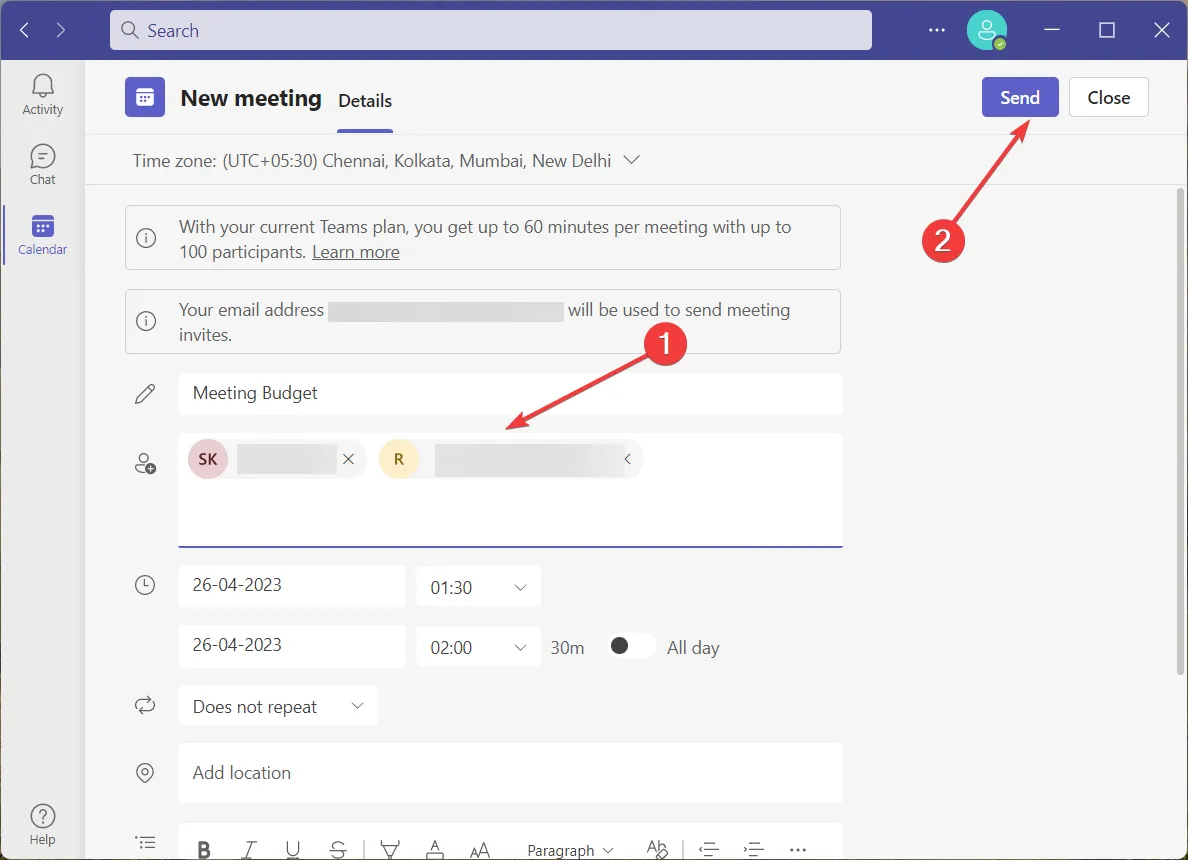
- Depois que a reunião for criada com sucesso, escolha Calendário no painel de navegação esquerdo e clique duas vezes para editar a reunião que você acabou de criar.
- Agora clique nas opções de reunião localizadas na barra de menu na parte superior.

- Na nova página, expanda o menu suspenso ao lado de Quem pode apresentar? opção e escolha uma entre as opções – Todos , Pessoas na minha organização, Pessoas específicas e Somente eu.
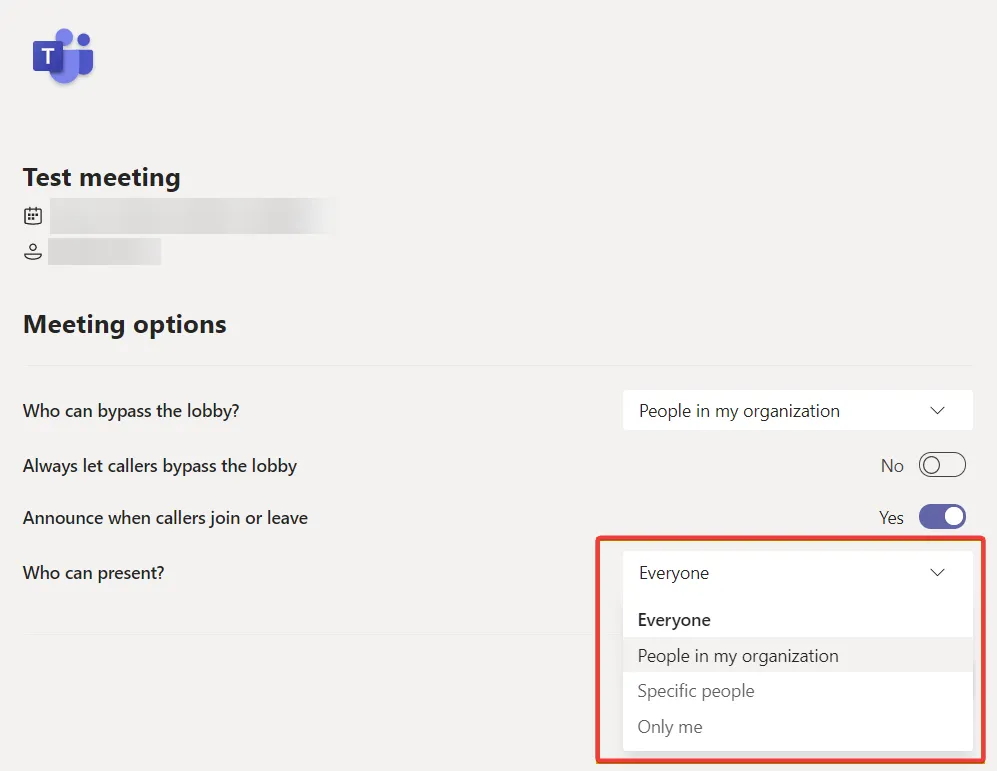
- Se você escolher Pessoas específicas, escolha ou especifique a lista de apresentadores na lista suspensa Selecionar apresentadores para esta reunião que será revelada.
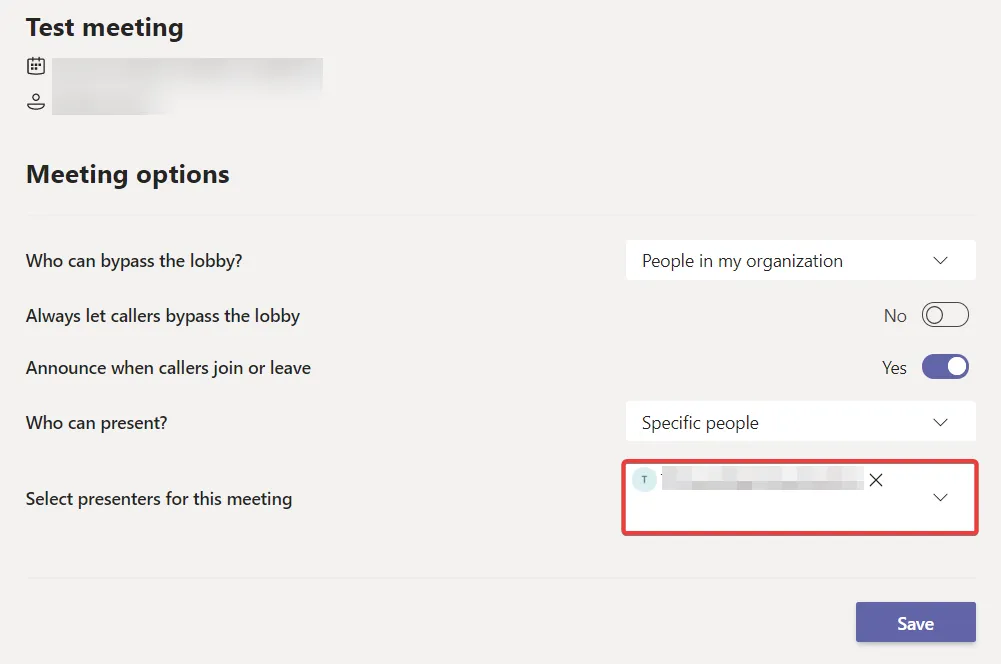
- Pressione o botão Salvar quando terminar.
Nota: No caso de reuniões de canal, você só pode escolher entre as opções Todos e Somente eu atualmente, pois a capacidade de selecionar apresentadores individualmente ainda não está disponível.
2. Durante a Reunião
2.1 Através das Configurações
- Enquanto a reunião estiver em andamento , clique no ícone Menu (três pontos) na barra de menus para acessar mais opções.

- Escolha Configurações no menu suspenso seguido por Opções de reunião no submenu.

- O painel de opções de reunião será aberto no lado direito. Defina a opção relevante em Quem pode apresentar? drop-down e pressione o botão Salvar para aplicar as alterações.
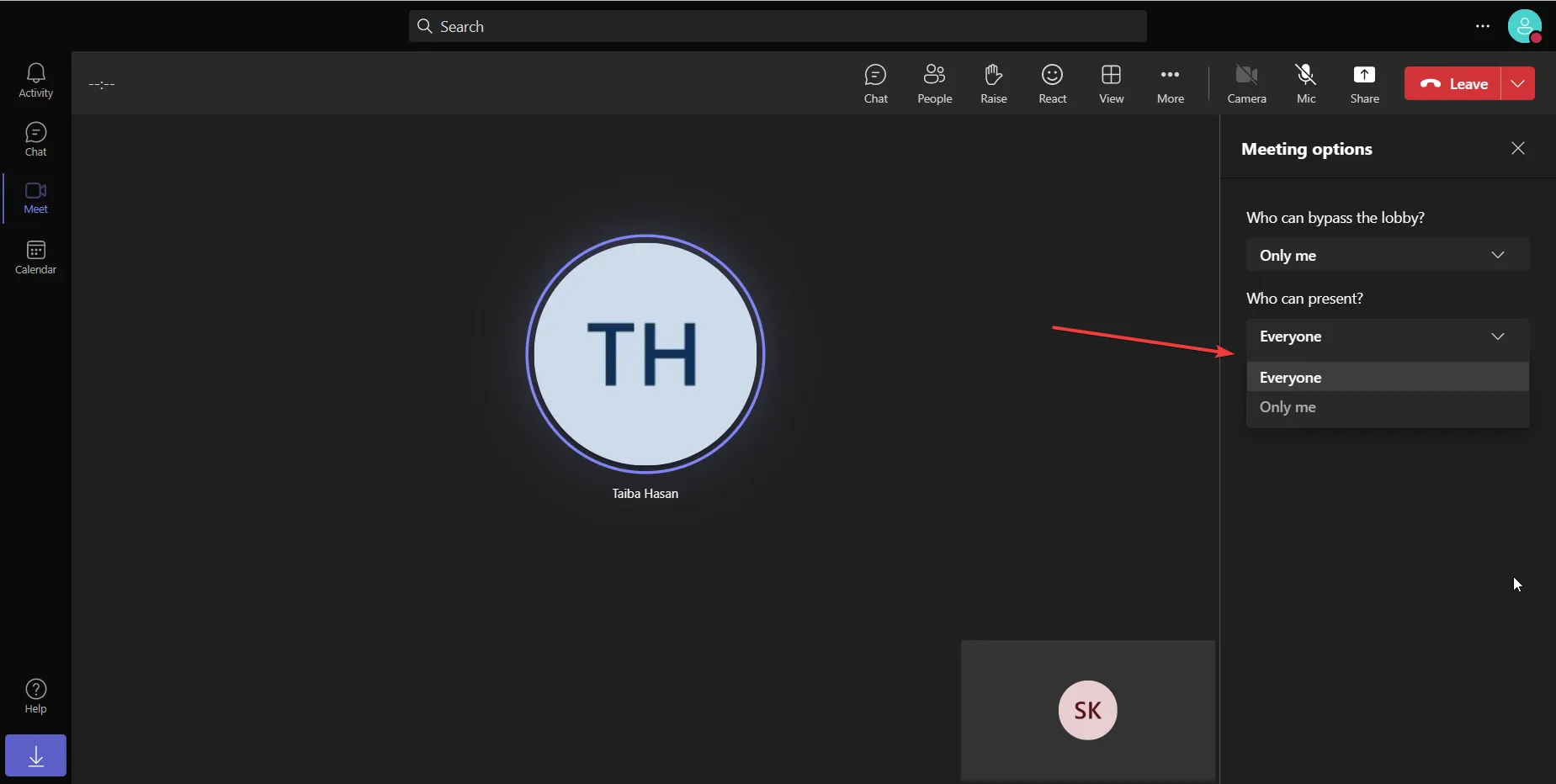
Assim que você tornar alguém um apresentador, ele receberá uma notificação de que pode compartilhar seu conteúdo na reunião.
Observação: Caso o cronograma de reunião atual seja recorrente, as alterações feitas aqui prevalecerão em todas as ocorrências de reunião.
2.2 Da lista de participantes
- Alterne para a guia Pessoas na barra de menu superior da janela da reunião para ver uma lista de todas as pessoas que estão participando da reunião no momento.

- Na lista de participantes na barra lateral direita, passe o mouse sobre o nome do participante que deseja tornar o apresentador na reunião em andamento.
- Clique no ícone Menu (três pontos) para revelar a lista de configurações e escolha a opção Tornar um apresentador.

- Um pop-up de confirmação perguntando se você deseja alterar a função do participante aparecerá na tela. Pressione o botão Alterar para confirmação.

Assim que você tornar alguém um apresentador, ele será notificado de que agora é um apresentador e pode compartilhar seu conteúdo e facilitar a reunião.
Quais são os recursos de um apresentador no Microsoft Teams?
Um apresentador tem acesso a uma variedade de recursos no Microsoft Teams; os significativos estão listados aqui:
- Os apresentadores podem compartilhar a tela e aplicativos individuais com outros participantes da reunião, facilitando a apresentação de slides, documentos e conteúdo semelhante.
- Eles podem habilitar legendas ao vivo durante suas apresentações para fazer com que os participantes com deficiência auditiva se sintam valorizados.
- Os apresentadores podem conceder ou restringir a capacidade de outros participantes da reunião de visualizar, editar ou colaborar no conteúdo compartilhado.
- Um apresentador pode criar salas de grupo e gerenciar participantes nas salas de grupo durante a reunião em andamento.
- Um apresentador de reunião pode remover os participantes da reunião e admitir pessoas do lobby. Além disso, eles podem alterar a função dos participantes da reunião.
- Eles têm autoridade para gravar reuniões no Teams para referência futura.
Portanto, essas são as maneiras pelas quais o Microsoft Teams permite que o organizador e o coorganizador tornem alguém um apresentador na reunião.
Se você tiver uma sugestão ou quiser ajuda com algum problema no aplicativo Microsoft Teams, entre em contato conosco na seção de comentários abaixo.



Deixe um comentário